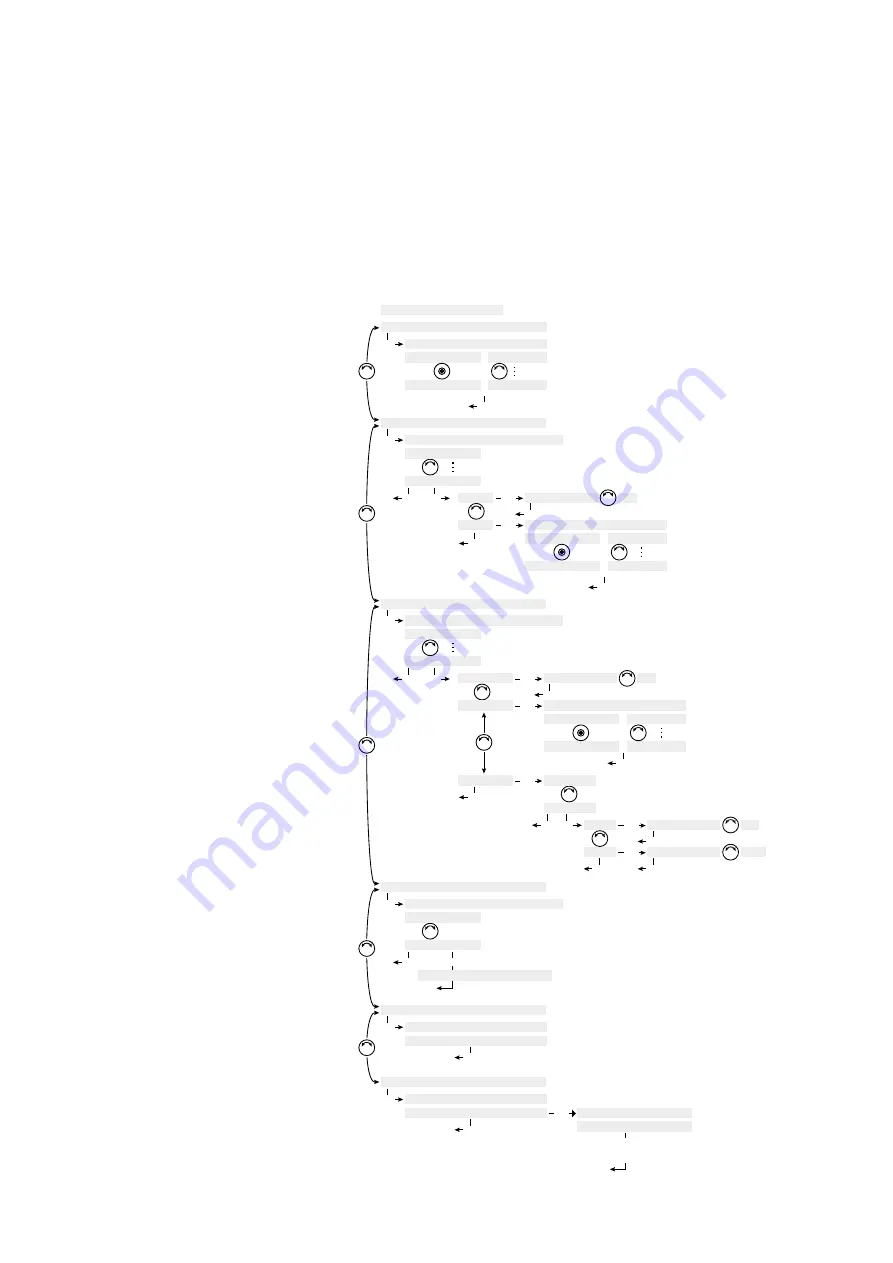
9
Deutsch
5.5 Bedienung über DRM-882WP
Über die Bedieneinheit DRM-882WP können
die ersten vier im DRM-882LAN gespeicher-
ten Konfigurationen (Programs) abgerufen
werden . Zudem lässt sich die Lautstärke aller
Ausgänge gemeinsam ändern .
Blinken die beiden LEDs neben den Tasten
UP und DOWN (18), weist dies auf Verbin-
dungsprobleme hin . Eine mögliche Ursache
ist das Einschalten der Stromversorgung für
die Be dieneinheit vor dem Einschalten des
DRM-882LAN .
Hinweis:
Bevor der DRM-882LAN über die Bedie-
neinheit DRM-882WP bedient werden kann, ist es
erforderlich, die Bedieneinheit auf den DRM-882LAN
einzustellen (
☞
Kapitel 4 .5 .1) . Zudem muss der
DRM-882LAN auf die richtige Schnittstellenart ein-
gestellt sein (RS-485 oder automatische Schnittstel-
lenerkennung) und die Gerätenummer (ID) muss 1
sein (
☞
Kapitel 5 .3 .3 und 5 .3 .4) .
1) Wenn die LED UNLOCKED (17) nicht leuch-
tet, die Bedieneinheit mit dem mitgelie-
ferten Schlüssel am Schlüsselschalter frei-
schalten . Den Schlüssel in das Schloss (19)
stecken, eine Vierteldrehung nach rechts
und wieder zurück drehen, sodass die LED
UNLOCKED leuchtet .
2) Zum Aufrufen der Konfigurationen 1, 2,
3 oder 4 die entsprechende PRESET-Tas-
te (16) drücken . Die LED neben der ge-
drückten Taste blinkt zunächst schnell,
dann langsam und leuchtet schließlich
kontinuierlich .
3) Mit den Tasten UP und DOWN (18) kann
die Lautstärke aller Ausgänge gemeinsam
schrittweise er höht bzw . vermindert wer-
den . Für eine kontinuierlichen Änderung
eine Taste gedrückt halten .
4) Wenn gewünscht, die Bedieneinheit mit
dem Schlüsselschalter gegen unbefugte
Bedienung schützen; den Schlüssel in das
Schloss stecken, eine Vierteldrehung nach
rechts und wieder zurück drehen, sodass
die LED UNLOCKED erlischt .
5.6 Bedienung über DRM-882WPX
Die Funktionen der Bedieneinheit unter-
scheiden sich nach der bei der Einrichtung
gewählten Betriebsart (
☞
Kapitel 4 .6 .1) . Die
Bedienung erfolgt über die Tasten SET (24),
ESC (25) und den Drehknopf (23) .
1) Mit dem Drehknopf einen Menüpunkt
auswählen .
2) Mit der Taste SET einen Menüpunkt aufru-
fen oder eine Funktion ausführen .
3) Mit dem Drehknopf einen Wert einstellen
oder eine Option wählen .
Bei manchen Parametern lässt sich durch
Drücken des Drehknopfs die Schrittweite
umschalten .
4) Mit der Taste ESC einen Menüpunkt wie-
der verlassen .
5.6.1 Betriebsart „Master“
Das Bedienmenü der Betriebsart Master ist in
der Abbildung 10 dargestellt . Es gibt folgende
Bedienmöglichkeiten:
–
Master Volume
: Gesamtlautstärke
–
Select Input
: Eingangseinstellungen
Mute
: Stummschaltung
Gain
: Verstärkung
Step
: Schrittweite
–
Select Output
: Ausgangseinstellungen
Mute
: Stummschaltung
Volume
: Lautstärke
Step
: Schrittweite
–
Routing
: Zuweisung der Eingänge zum
gewählten Ausgang und Einstellung der
Signalmischung
Mute = Off
: Eingang zugewiesen
Mute = On
: Eingang nicht zugewiesen
Gain
: Signalanteil des Eingangs für diesen
Ausgang
–
Load Program
: Laden einer im Router
gespeicherten Konfiguration
–
Info
: Anzeige von Systeminformationen
–
Lock
: Sperren der Bedieneinheit gegen
unbeabsichtigte Bedienung
Zum Entsperren die Tasten SET und ESC
gleichzeitig länger als 5 s gedrückt halten .
DRM-882WPX PANEL
Master Volume
Master Volume [dB]
Step=1.0dB
Step=0.1dB
V=0.0
V=-127.0
Select Input
Select Output
Load Program
Info
Lock
Input 8
SET
Select Input
Input 1
Gain
Mute
Mute = Off
On
SET
SET
SET
SET
ESC
Gain [dB]
Step=1.0dB
Step=0.1dB
G=+12.0
G=-127.0
ESC
ESC
ESC
ESC
Output 8
Select Output
Output 1
Volume
Mute
Mute = Off
On
SET
SET
SET
SET
SET
Volume [dB]
Step=1.0dB
SET
DRM-882WPX PANEL
System Locked
Step=0.1dB
V=+18.0
V=-127.0
ESC
ESC
ESC
P06:...
Load Program
P01:...
SET
DRM-882WPX ID:01
Version: 1.0.0
SET
SET
SET
+
ESC
> 5s
Loading Program....
ESC
ESC
Lock DRM-882WPX
Are you sure?
SET
ESC
Input 8
Input 1
SET
ESC
Routing
ESC
Gain
Mute
Mute = Off
On
0dB
SET
SET
Gain G=-30
ESC
ESC
ESC
Abb. 10 DRM-882WPX Bedienmenü „Master Mode“
























